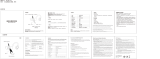7.0 Conguration d'enregistrement sur ordinateur
PreSonus
®
StudioLive
™
RM32AI/RM16AI
Guide visuel de prise en main
6
7.0 Configuration d'enregistrement sur ordinateur
MANUFACTURING DATE
SERIAL NUMBER
DESIGNED AND ENG INEERED BY PRESONU S • MANU FACTURED IN CHINA • PATENT S PE NDING
“PreSonus”,“STU DIOLIVE” A ND “ACT IVE INT EGRATION” ARE REGI STERED TRADEMARKS OF PRESO NUS AUD IO ELECTRON ICS
This device complies w ith Part 15 of the FCC Rules a nd ICES-003 for Canada. Operatio n is subjected to the
following two conditions: (1) this device may not cause harmful interferen ce, and (2 ) this device must
accept any interf erence received, inclu ding interference that may cause undesired operation.
WARNING:
Power down unit before removing option card
32 channel x 25 bus digital mix core
with 32 remote XMAX preamps
STUDIOLIVE RM32
S800S800
S800S800
S800S800
S/PDIF
Control Output
S800S800
S800S800
S800S800
IN OUT
S800S800
S800S800
S800S800
S800S800
S800S800
S800S800
MANUFACTURING DATE
SERIAL NUMBER
WARNING
:
TO REDUCE TH E RISK O F FIRE OR ELE CTRIC
SHOCK, DO NOT E XPOSE THI S EQUIP MENT TO RAIN OR
MOISTURE. DO NOT REMOVE COV ER. NO USER SERVICE ABLE
PARTS INSIDE . REFE R SERVICIN G TO Q UALIFI ED PERS ONNEL.
AVIS
:
RISQUE DE CHOC E LECTRIQUE — NE PAS OUVRIR
DESIGNED AND ENG INEERED BY PRESONU S • MANU FACTURED IN CHINA • PATENT S PE NDING
“PreSonus”,“STU DIOLIVE” A ND “ACT IVE INT EGRATION” ARE REGI STERED TRADEMARKS OF PRESO NUS AUD IO ELECTRON ICS
This device complies w ith Part 15 of the FCC Rules a nd ICES-003 for Canada. Operatio n is subjected t o the
following two conditions: (1) this device may not cause harmful interferen ce, and ( 2) this device must
accept any interf erence received, includ ing interference that may cause undesired operation .
WARNING:
Power down unit before removing option card
32 channel x 25 bus digital mix core
with 32 remote XMAX preamps
R
STUDIOLIVE RM32
S800S800
S800S800
S800S800
S/PDIF
Control Output
S800S800
S800S800
S800S800
IN OUT
S800S800
S800S800
S800S800
S800S800
S800S800
S800S800
1
2
345
1
2
345
Commutateur
réseau
Câble
Ethernet
Câble
Ethernet
Ordinateur
à écran
tactile
Câble
FireWire
Control
Control
Les StudioLive RM32AI et RM16AI ont été conçues pour une intégration étroite avec les logiciels Capture et Studio
One Artist fournis. Vous pouvez rapidement et en toute confiance enregistrer un spectacle live grâce à Capture,
sauvegarder la scène de la console de mixage StudioLive AI en même temps que la session de Capture, puis
ouvrir cet enregistrement, complet avec la scène de mixage, dans Studio One. La console de mixage de Studio
One sera réglée comme la scène de votre console de mixage StudioLive AI, avec les mêmes valeurs de fader,
réglages de coupure (mute), panoramique et mixages de départ d'effets. Les réglages de Fat Channel seront
chargés dans le nouveau plug-in Fat Channel Native Effects
™
de Studio One. Vous pouvez aussi utiliser la console
de mixage StudioLive AI comme une interface audio et un mélangeur de retour pour l'enregistrement en studio.
1. Après avoir enregistré en ligne votre console de mixage StudioLive AI, téléchargez
le programme d'installation Universal Control pour Mac ou Windows depuis
votre compte My PreSonus. Ce programme d'installation comprend le logiciel de
contrôle de mixage UC-Surface et les pilotes nécessaires.
2. Lancez le programme d'installation et suivez les instructions à l'écran. Quand celui-
ci a terminé, faites redémarrer votre ordinateur pour terminer l'installation.
3. Quand l'installation est terminée, il vous suffit de connecter votre console de
mixage StudioLive AI à votre ordinateur à l'aide du câble FireWire fourni.
4. Pour des détails et instructions supplémentaires sur la configuration de votre
StudioLive AI comme interface d'entrée et sortie audio par défaut, veuillez vous
référer au mode d'emploi et aux guides vidéo sur votre compte My PreSonus.
WARNING:
Power down unit before removing option card
32 channel x 25 bus digital mix core
with 32 remote XMAX preamps
R
STUDIOLIVE RM32
S800S800
S800S800
S800S800
S800S800
S800S800
S800S800
IN OUT
S800S800
S800S800
S800S800
S800S800
S800S800
S800S800
Câble FireWire 800
Câble
FireWire
Commutateur
réseau